Cómo Crear una Historia en Facebook

Las historias de Facebook pueden ser muy divertidas de crear. Aquí te mostramos cómo puedes crear una historia en tu dispositivo Android y en tu computadora.

Buscas algo en Google, y cuando se carga el sitio en el que hiciste clic, el audio comienza a sonar de la nada. Buscas y te das cuenta de que se trata de un video que se reproduce automáticamente, ¡ugh! La función de reproducción automática puede ser muy molesta y distractora, pero ¿hay algo que puedas hacer al respecto?
Una solución rápida sería hacer clic derecho en la pestaña y silenciarla. Esto no evitará que el video se reproduzca en ese momento o en el futuro, pero al menos el sonido no te molestará. La buena noticia es que puedes ir a la configuración de tu navegador y prevenir que los videos se reproduzcan automáticamente.
Contenido
Desactivar la Reproducción Automática de Videos en Google Chrome [Android]
La reproducción automática de videos no conoce límites, por lo que tendrás que profundizar en la configuración de Chrome en tu dispositivo Android para desactivar esta función. Para desactivarlo, toca los tres puntos en la parte superior derecha de tu pantalla y ve a Configuración. Toca en la opción de Configuración del sitio, y la opción de reproducción automática será la segunda de la lista. Selecciónala y desactívala.
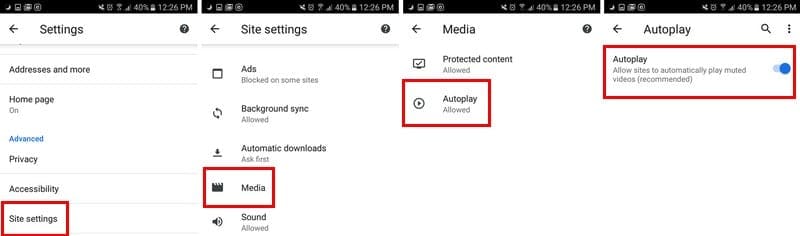
Desactivar la Reproducción Automática de Videos en Chrome [Escritorio]
En esos momentos en los que la reproducción automática te sorprende mientras usas Chrome en tu escritorio, aquí te mostramos cómo desactivarla. En la barra de direcciones del navegador escribe chrome://flags/#autoplay-policy
Cuando aparezca la ventana de flags, la opción de reproducción automática se destacará en amarillo, y será la primera en la lista. Haz clic en el menú desplegable a la derecha y selecciona la opción que dice Se requiere activación del usuario.
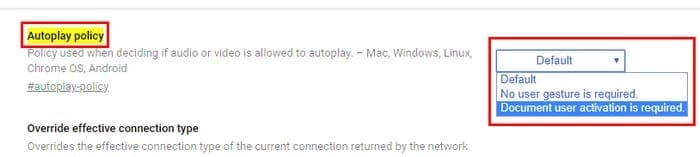
Desactivar la Reproducción Automática para un Sitio Específico [Escritorio]
¿Hay un sitio que tiene demasiados videos que se reproducen automáticamente? Hay una manera de desactivar videos solo en ese sitio específico. Para hacer esto, haz clic en el ícono de candado que está a la izquierda del https.
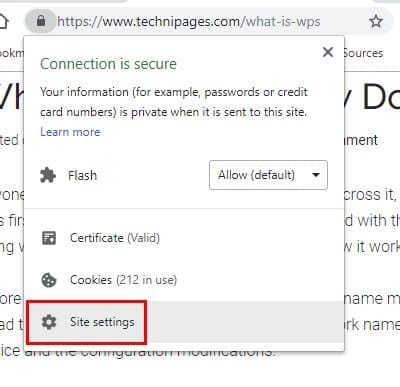
Busca la opción de Flash, debería ser la sexta de la lista. Haz clic en el menú desplegable a la derecha. Estará configurado en Preguntar por defecto, pero al hacer clic en él aparecerá la opción para bloquear contenido Flash. Selecciónala y tus cambios se guardarán automáticamente.
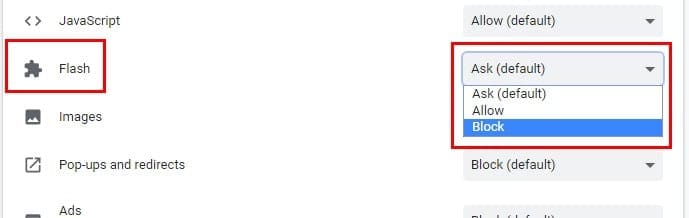
Desactivar la Reproducción Automática de Videos en Firefox [Escritorio y Android]
Firefox puede no ser utilizado por tantos usuarios como Chrome, pero sigue siendo uno de los navegadores más populares. Para evitar que los videos se reproduzcan en Firefox, escribe about:config en la barra de direcciones. Cuando se abra, escribe media.autoplay.default.
Firefox lo resaltará en azul, y al hacer clic en él, aparecerá el cuadro de entrada de valor entero. Al escribir uno, se bloqueará toda la reproducción automática de videos. Si agregas un dos, se te pedirá en cada sitio que visites si permites que los videos se reproduzcan automáticamente.
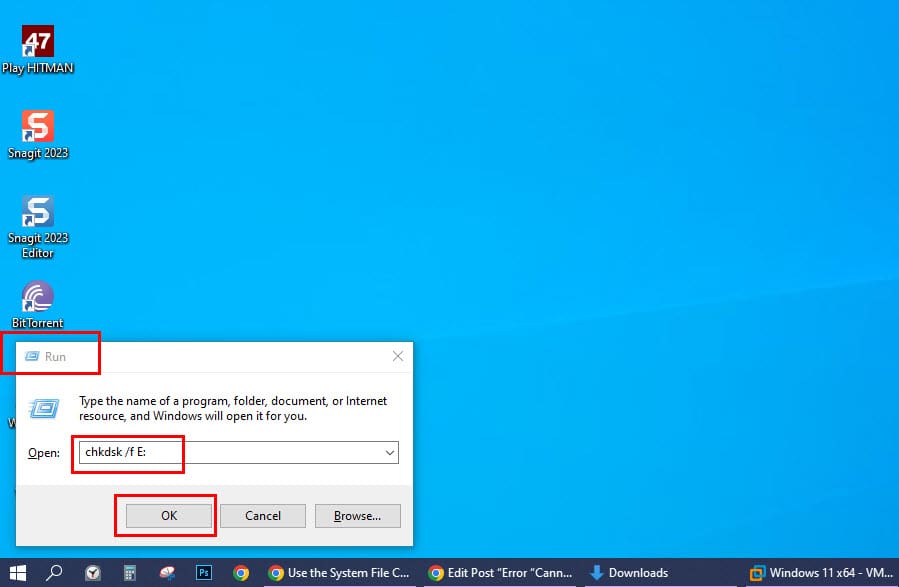
Para evitar que los videos se reproduzcan solos en Firefox para Android, también necesitarás escribir about:config en la barra de direcciones. En la barra de búsqueda en la parte superior derecha escribe media.autoplay.default. Toca el número y para bloquear que todos los videos se reproduzcan automáticamente añade un uno y un dos para que se te pregunte cada vez que ingresas a un sitio.
Conclusión
Algunos sitios reproducen videos automáticamente pero dejan el sonido apagado. Otros sitios no son tan considerados y agregan sonido que a veces puede pillarte desprevenido y asustarte. Ya sea que estés usando Android o tu computadora, esos videos ya no te molestarán. ¿Qué tan molestos encuentras los videos cuando se reproducen automáticamente?
Las historias de Facebook pueden ser muy divertidas de crear. Aquí te mostramos cómo puedes crear una historia en tu dispositivo Android y en tu computadora.
Aprende a desactivar los molestos videos que se reproducen automáticamente en Google Chrome y Mozilla Firefox con este tutorial.
Resuelve el problema en el que la Samsung Galaxy Tab S8 está atascada en una pantalla negra y no se enciende.
Lee ahora para aprender a borrar música y videos de Amazon Fire y tabletas Fire HD para liberar espacio, desordenar o mejorar el rendimiento.
Un tutorial que muestra dos soluciones sobre cómo evitar permanentemente que las aplicaciones se inicien al arrancar en tu dispositivo Android.
Este tutorial te muestra cómo reenviar un mensaje de texto desde un dispositivo Android usando la aplicación de Mensajería de Google.
Cómo habilitar o deshabilitar las funciones de corrección ortográfica en el sistema operativo Android.
¿Te preguntas si puedes usar ese cargador de otro dispositivo con tu teléfono o tablet? Esta publicación informativa tiene algunas respuestas para ti.
Cuando Samsung presentó su nueva línea de tabletas insignia, había mucho por lo que emocionarse. No solo el Galaxy Tab S9 y S9+ traen las mejoras esperadas, sino que Samsung también introdujo el Galaxy Tab S9 Ultra.
¿Te encanta leer libros electrónicos en las tabletas Amazon Kindle Fire? Aprende cómo agregar notas y resaltar texto en un libro en Kindle Fire.





